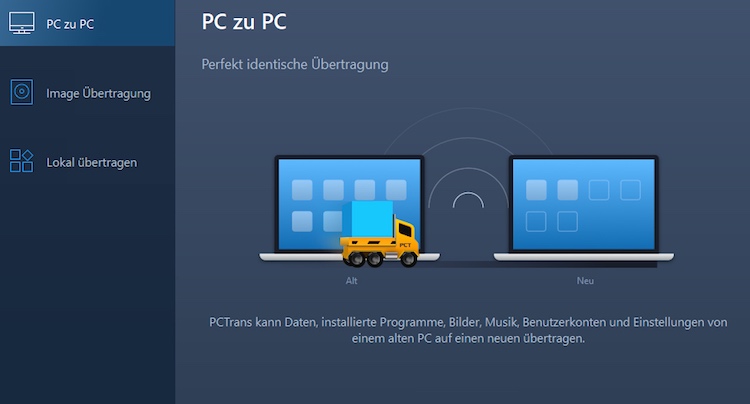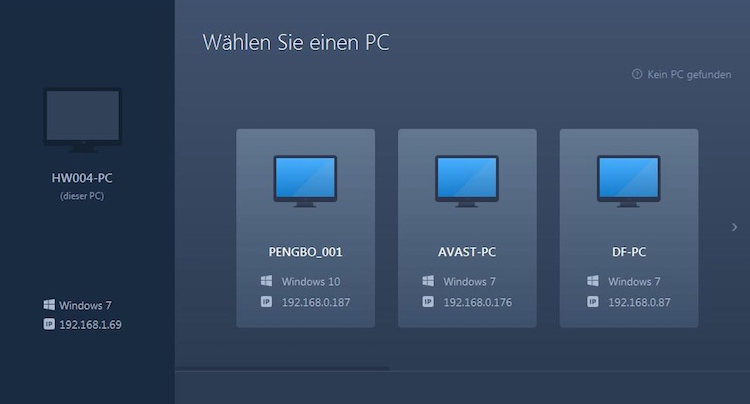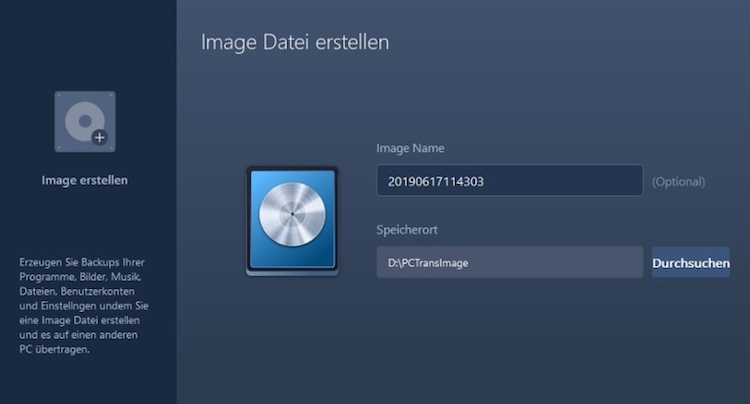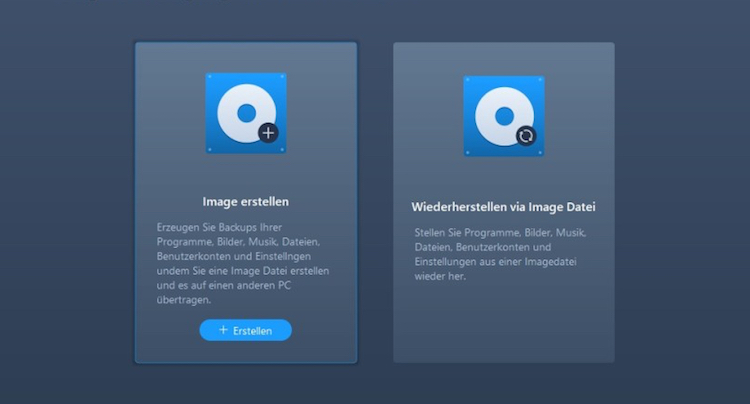Ratgeber
Ratgeber: Daten-Umzug auf PC & Notebook leicht gemacht
Daten-Umzug auf PC & Notebook mit EaseUS Todo PCTrans erklärt.
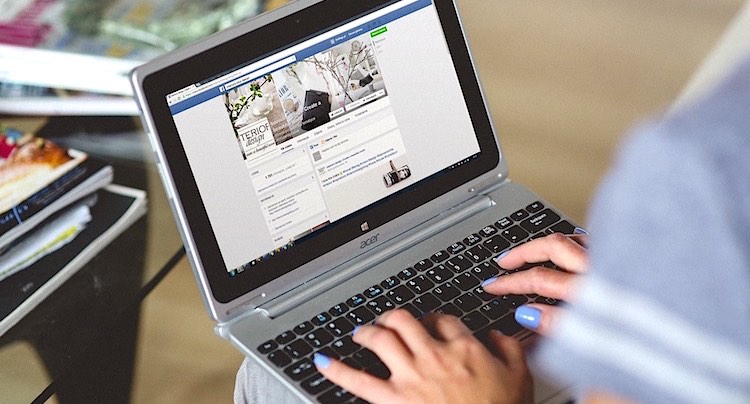
INHALTSVERZEICHNIS
Ratgeber: Moderne Computer dienen als Speicherplatz für unzählige Daten. Unter diesen befinden sich oftmals auch viele sensible Informationen und Dateien wie zum Beispiel Fotos, E-Mails, Dokumente, Spielstände, Chatverläufe und besuchte Internetseiten. Ein Daten-Umzug stellt viele Anwender vor enorme Herausforderungen. Planen Nutzer die Neuanschaffung eines Computers graust es ihnen bei den Gedanken, alle Daten manuell übertragen zu müssen.
Solch Horrorszenarien sind nachvollziehbar – mit den richtigen Programmen erledigt sich aber alles fast wie von Zauberhand. AppGamers stellt daher nun eine Auswahl von Softwareprodukten vor, mit denen ein Datenumzug im Handumdrehen erledigt werden kann.
Ratgeber: Daten-Umzug mit PC & Notebook
Beginnen wollen wir mit dem nochmaligen Hinweis, dass eine Übertragung von Daten von PC zu PC relativ einfach und zudem bequem zu bewerkstelligen ist. Expertenwissen ist dazu nicht erforderlich, die meisten Programme funktionieren kinderleicht und sind zudem selbsterklärend.
Bei der Datenübertragung und Sicherung ist es sogar möglich, den gesamten Inhalt des Computers mitsamt allen vorhandenen Daten und Programmen in eine einzelne Datei zu sichern. Diese kann dann quasi als virtuelle Festplatte für einen ebenso virtuellen PC genutzt werden. Was ein klein wenig virtuos klingt, erweist sich in der Praxis als elegante Lösung – zumal es möglich ist, besagte Daten mit ihrem gesamten Inhalt direkt in den Windows-Explorer einzubinden.
Programme für die Datenübertragung
Das entsprechende Programm dazu stammt direkt von Hersteller Microsoft und wird kostenlos zur Verfügung gestellt. Das kluge Stück Software nennt sich Disk2VHD. Eine ebenfalls empfehlenswerte Lösung ist der PCmover von Laplink, mit dem Daten und installierte Programme überragen werden können. Dieses Werkzeug richtet sich aber eher an Profis.
Wer auf Nummer Sicher gehen und sich möglichst wenig Stress mit dem Thema machen will, greift zu einer kommerziellen Lösung wie EaseUS Todo PCTrans. Die Software stammt von dem renommierten Hersteller EaseUS mit jahrelanger Erfahrung in dem Thema Datenübertragung und Datenrettung. Entsprechend ausgereift ist das Produkt, das wir hiermit genauer vorstellen.
EaseUS Todo PCTrans Free
EaseUS Todo PCTrans Free muss auf beiden Computern installiert und gestartet werden. Ist dies erfolgt, kann der sogenannte Assistent geöffnet werden, der den Anwender durch das Programm leitet. Die Einführung ist genau wie die Bedienbarkeit absolut lobenswert. In dem Assistenten kann das ausgewählt werden, von welchem PC auf welchem PC übertragen werden.
Bei einem Neukauf eines Computers wird dies in der Regel von „alt“ auf „neu“ sein. Das Programm zeigt dann die zu überragende Datenmenge an.Wird dies bestätigt, beginnt die Übertragung, die selbstständig erfolgt. Der Nutzer kann sich entspannt zurücklehnen und dem Treiben auf dem Bildschirm zusehen. Anschließend kann noch überprüft werden, ob alle Daten übertragen wurden. Dies ist in der Regel allerdings der Fall.
Gute Testversion, faire Vollversion
EaseUS Todo PCTrans Free ist in der aktuellen Version 10.5 für Windows 10, 8.1, 8, 7, Vista und XP sowie für Server 2003, 2008 und 2012 geeignet. Der Download der Software ist kostenlos. Die Gratis-Version ist voll funktionsfähig, hat allerdings Einschränkungen in der Menge der Applikationen und Daten, die von einem Computer auf einen anderen übertragen werden können. Als Testversion ist sie allerdings hervorragend geeignet.
Wer mehr will, greift zur „Professional“-Variante, die keinerlei Beschränkungen aufweist. Diese Vollversion kostet einmalig 46,95 Euro. Für Reparaturdienstleister und Unternehmen steht zudem eine „Technician“-Version zur kommerziellen Nutzung zur Verfügung. Die leistungsfähige PC Datenübertragungs Software kostet einmalig 370 Euro.
Funktionen der PC Übertragungs-Software
• Kostenloser PC-Transfer
• Datenmigration ohne Verluste
• Applikationen kostenlos transferieren
• Accounts und Einstellungen übertragen
• Drei verschiedene Transfer-Modi
• Unterstützung von allen Windows-Systemen

-
Ratgebervor 2 Tagen
Ratgeber: Wie Spieler künftig das Verhalten von KI-NPCs bestimmen
-
Ratgebervor 3 Tagen
Cloud-Gaming mit Smartphones – vom Hypercasual- bis zum Profi-eSport?
-
Ratgebervor 4 Tagen
Mobile Gaming in Deutschland: Trends und Prognosen
-
Ratgebervor 4 Tagen
Mobile Gaming: Die Entwicklung der digitalen Freizeitgestaltung
-
Ratgebervor 5 Tagen
Ratgeber: Warum Apps 2025 den Highscore knacken
-
Ratgebervor 2 Wochen
Neue Regeln machen Nutzung des Internets sicherer
-
Ratgebervor 2 Wochen
Beliebte Smarthome-Apps neben Amazon, Google und Co.
-
Ratgebervor 2 Wochen
Mobile Gaming auf Reisen – spielend einfach mit der Holaflys App